何番煎じだと言われそうですが個人的備忘録として。
また資料まとめの練習を兼ねてQiitaに投稿していきます。
今回はWindows10環境にVSCodeをインストールしていきます。
様々な開発環境構築の手順を今後Qiitaにまとめる為にもVSCodeインストールだけ書いたページを用意しておきます
環境
| 項目 | バージョン |
|---|---|
| OS | Windows 10 Home Edition x64 [10.0.18363.1082] |
| Visual Studio Code | 1.50.0(https://visualstudio.microsoft.com/ja/downloads/) |
※取り敢えず構築当時の最新。
1. Visual Studio Codeをインストールする
Visual Studio Code(以後、長いのでVSCode)をインストールしていきます。
上記表にある通り、ダウンロードページからインストーラをダウンロードします。
「Visual Studio 2019」ではなく下の青いアイコンの方から
「Visual Studio Code」→「無料ダウンロード」→「Windows x64 ユーザーインストーラー」を選びましょう。
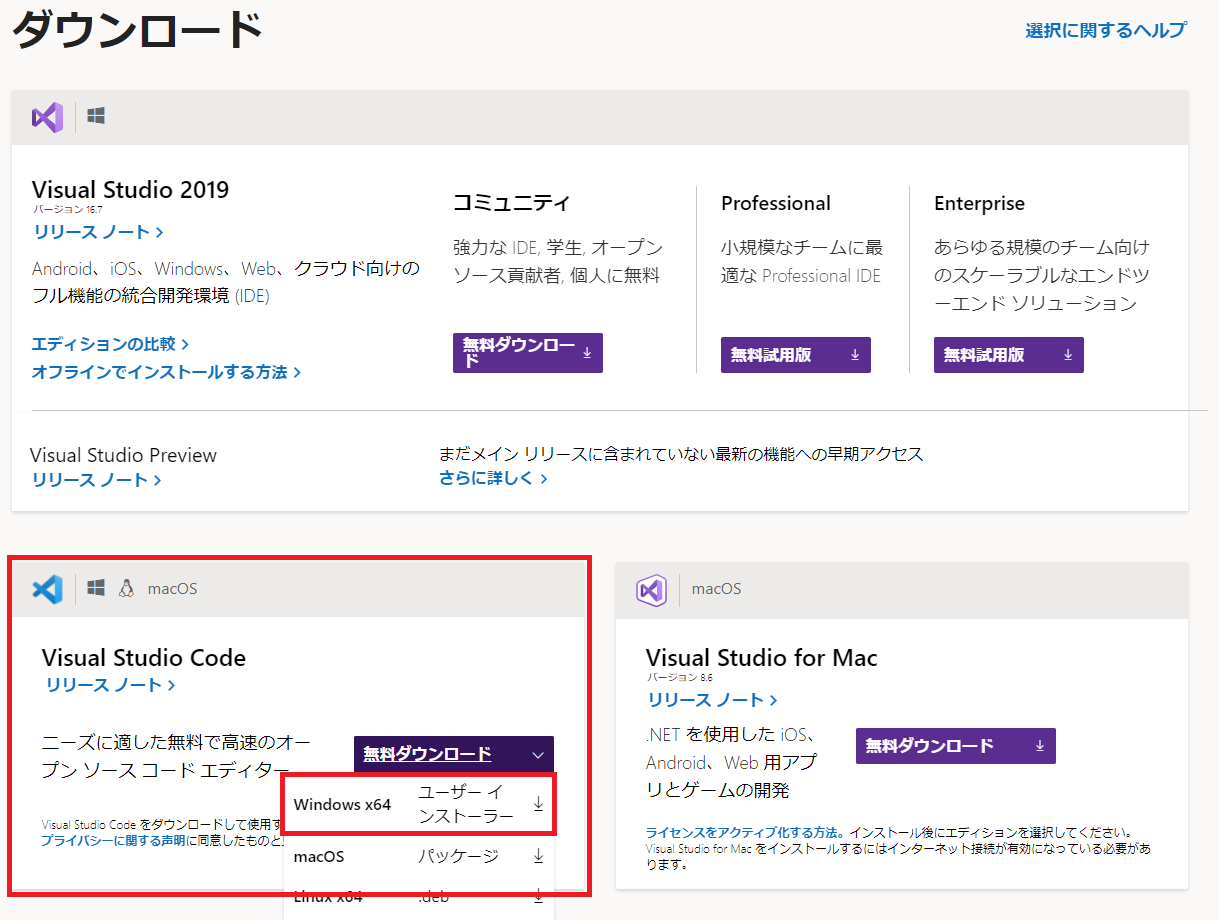
クリックするとインストーラ「VSCodeSetup-x64-*.exe」がダウンロードされます。(*部分はバージョン。その時の最新でOK)
ダウンロードしたインストーラを実行しましょう。
「使用許諾に同意」→「追加タスクの選択」→「インストール内容の確認」の順で進んでいきます。

追加タスクでは"その他"の項目4つは全てにチェックを入れておきましょう。
(個人的に右クリックのコンテキストメニューに出てきた方が楽なので)
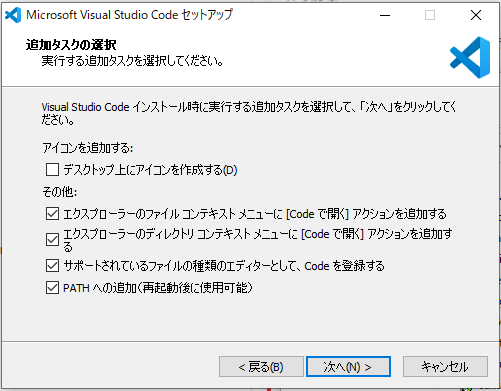
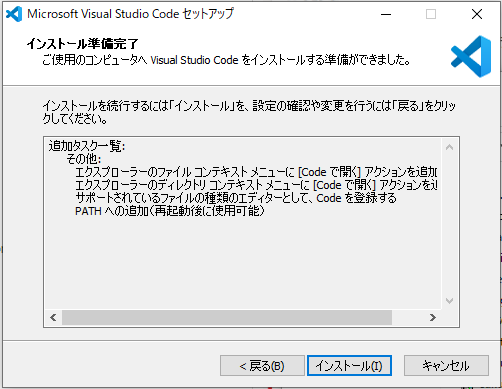
これでVSCodeをインストールすることができました。
試しにVSCodeを起動してみてツールバーの[Help]→[About]を選択し、バージョンを確認しましょう
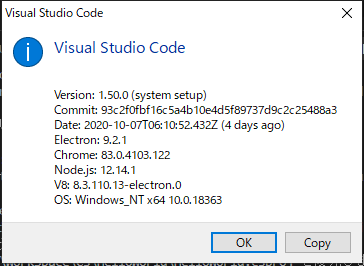
細かなバージョンは違っていても問題ありません。
あとはデスクトップにショートカットを作ったり、タスクバーに固定したりは個人のお好みで。
では今回はここまで。